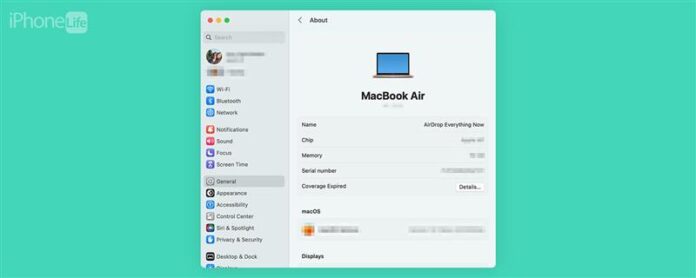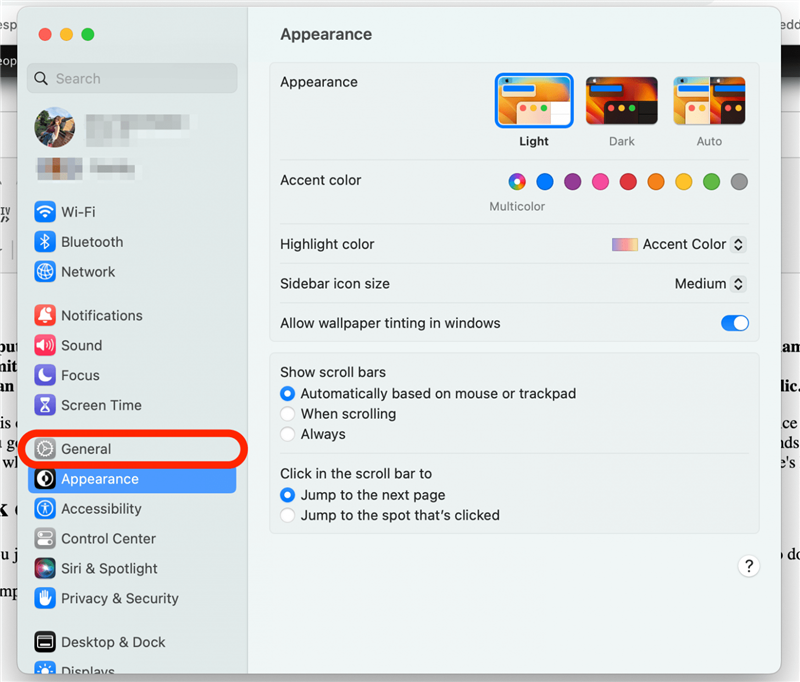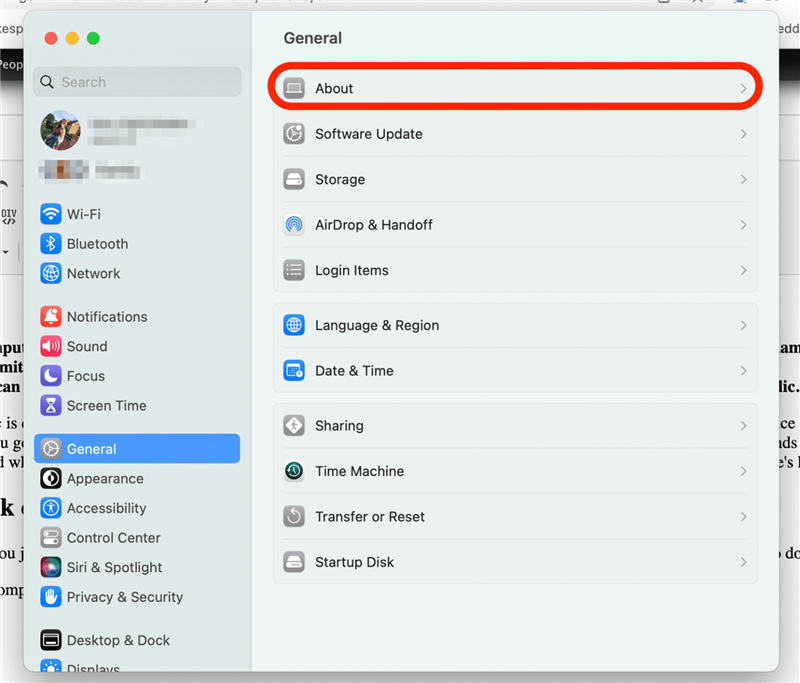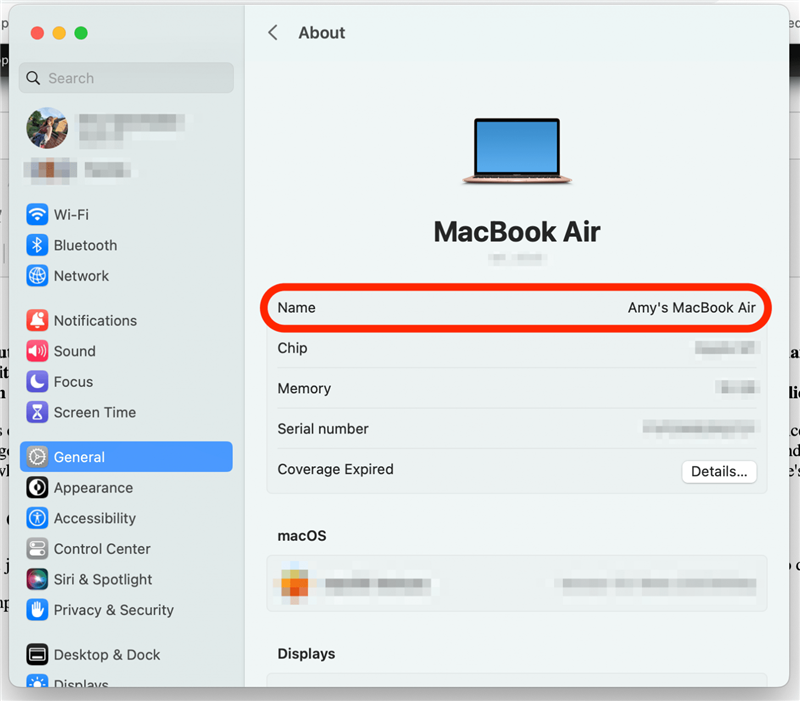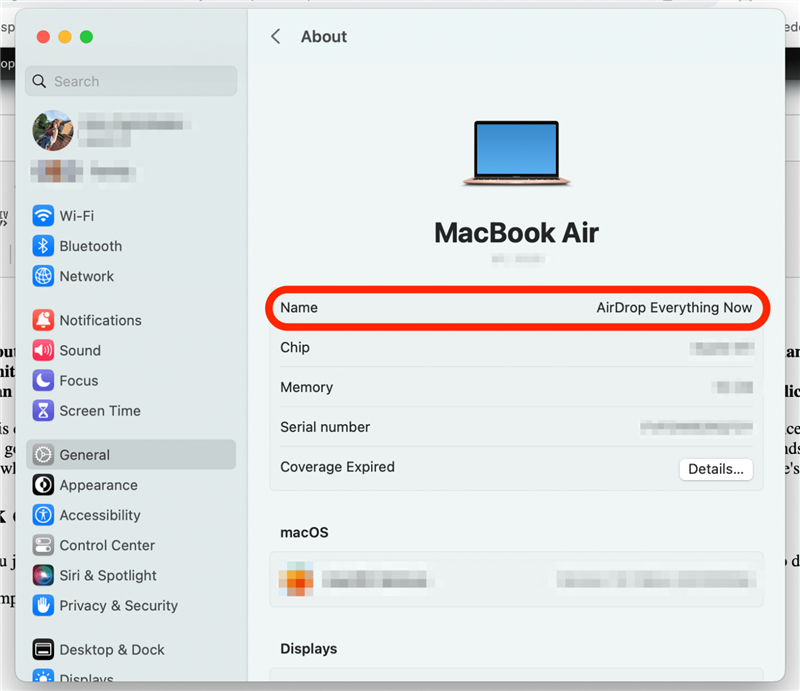Przy zakupie komputera Apple automatycznie przypisuje Twojemu urządzeniu [Twoje imię] [Typ urządzenia] jako domyślną nazwę. Ale niezależnie od tego, czy chcesz, aby głupie imię dla znajomych zobaczyli podczas wyświetlania zdjęć, czy też wyświetlanie twojego imienia, gdy ludzie mogą zobaczyć Twoje urządzenie, sprawia, że czujesz się niekomfortowo, zmiana nazwy komputera Mac jest czasem koniecznością.
Jak zmienić nazwę MacBooka lub innego Maca
Aby uzyskać więcej poręcznych wskazówek dostosowywania komputerów Mac, zarejestruj się, aby uzyskać nasze bezpłatne Poniższe kroki dotyczą MacOS Ventura, ale jeśli komputer Mac ma starsze oprogramowanie, zaczniesz od otwarcia preferencji systemowych zamiast ustawień systemowych. Oto jak zmienić nazwę Mac:
- Aby zmienić nazwę komputera Mac, kliknij menu Apple w lewym górnym rogu i wybierz Ustawienia systemu .
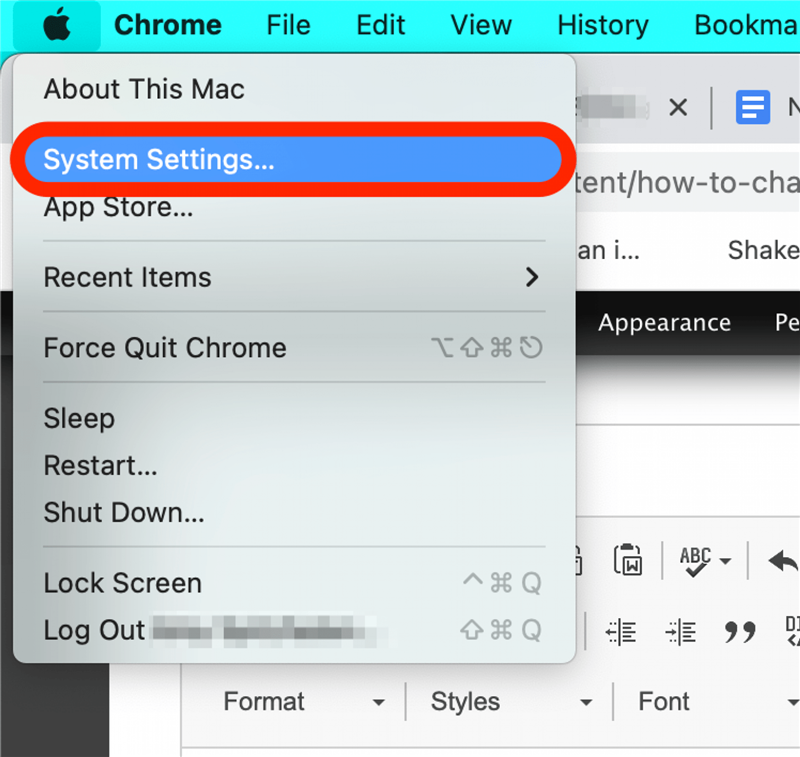
- Kliknij kartę General w menu bocznym.

- Kliknij o .

- Cick pole, które mówi Nazwa , zaznacz bieżącą nazwę komputera Mac, a następnie wpisz nową.

- Kiedy skończysz, Twoje nowe imię pojawi się w polu nazwy. Po zamknięciu okna zaoszczędzi się automatycznie.

I masz to! O ile odkryłem, nie ma ograniczeń co do tego, ile razy możesz zmienić nazwę komputera Mac. Nie musisz też czekać na pewien czas między zmianami nazw, więc nie stresuj się, jeśli twój pierwszy wybór nie jest idealny.